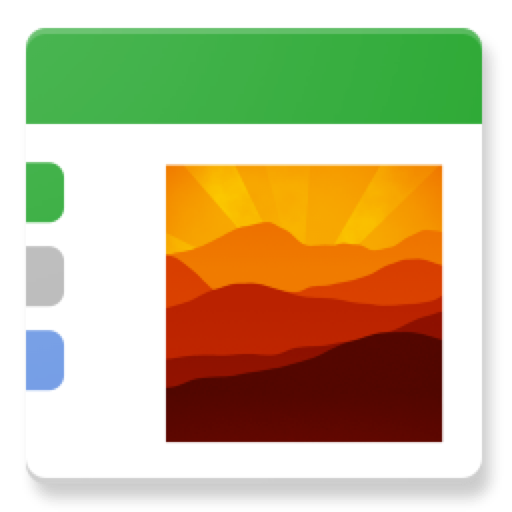触摸板彻底改变了人们使用设备的方式。但是很多时候,Mac用户没有利用这种强大的输入硬件。它能够执行高度敏感的特定任务,但是用户倾向于或多或少地将其视为大扁平鼠标。 这就是BetterTouchTool派上用场的地方。这个功能强大的实用程序使您可以完全控制Mac的所有输入设备,包括触摸板,触摸栏,鼠标和键盘。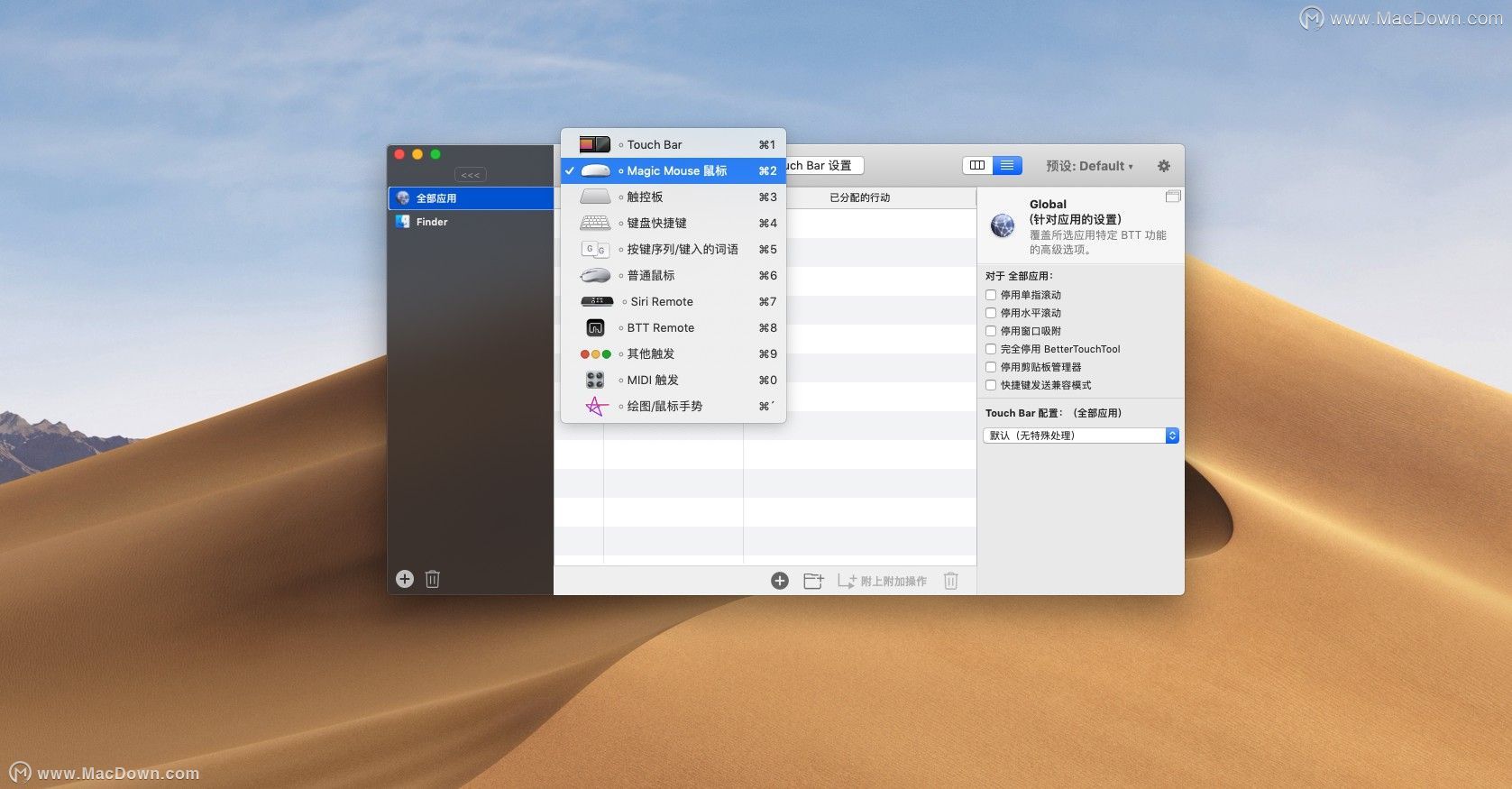
如何自定义Mac手势和快捷方式
定制程序的梦想,该应用程序可作为您个人输入的总部。您最多可以使用4个手指配置特定于应用程序的快捷方式,定义自定义手势和动作,并设置老式的热键。它甚至支持链式操作和文本替换,因此您可以加快工作流程。
告别重复的点击和键入。您对这个工具的了解越多,您点击的次数就越少。这是节省大量时间的方法。
Mac热键基础
在开始使用自己的快捷方式之前,请先查看该应用程序可以提供哪些常规功能。单击基本设置选项卡以查看您的选项。单击顶部的复选框可在每次启动Mac时启动该应用程序,并使用首选设备的滑块调整灵敏度和速度。底部的复选框可切换窗口捕捉和触摸栏控件。
Mac分屏小技巧,大大提高工作效率
Mac本就以办公高效率著称,在工作中,我们经常需要在两个应用间切换,又费时又费力非常麻烦,怎么办呢?Mac自带分屏功能,可以让你瞬间提高工作效率!
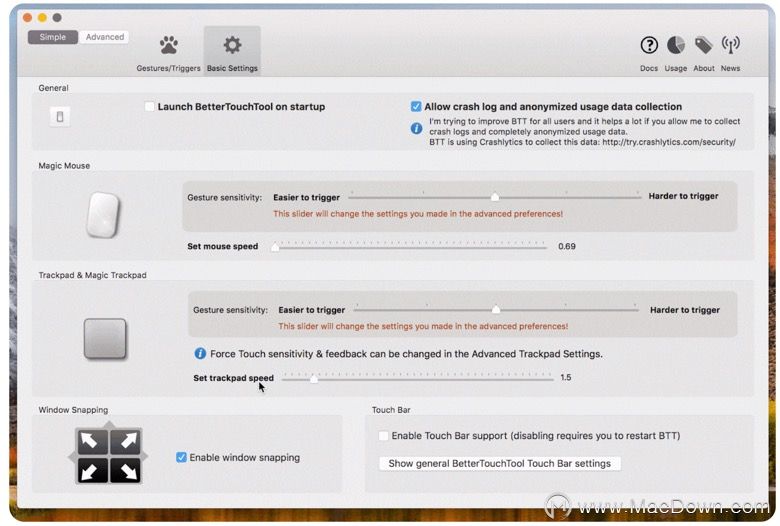
创建新的自定义手势
要创建自己的命令,请首先从屏幕顶部的菜单中选择您要使用的输入类型。单击屏幕底部的“添加新手势”。然后,使用下拉菜单选择您喜欢的手势类型和动作。
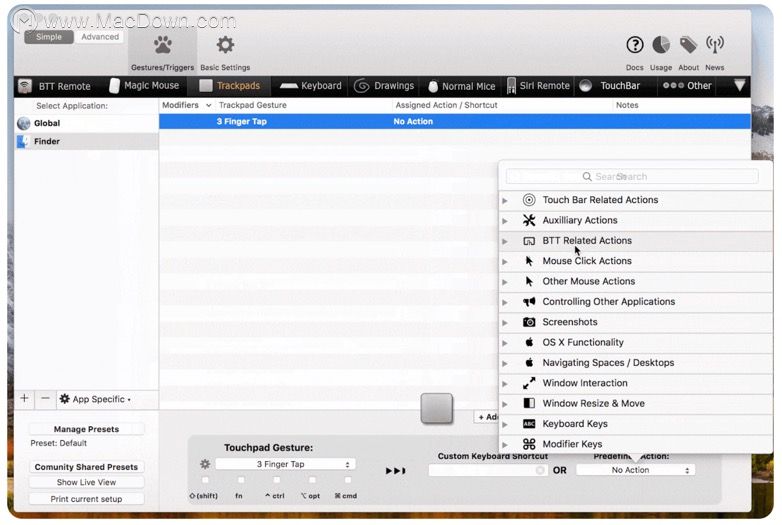
提供特定于应用程序的快捷方式
除了输入的一般规则外,您还可以为在Mac上运行的任何程序创建特定于应用程序的命令。为此,请单击左侧面板中的 图标,然后从应用程序列表中选择。使用齿轮图标设置该应用程序的总体状况,然后如上所述创建新手势。
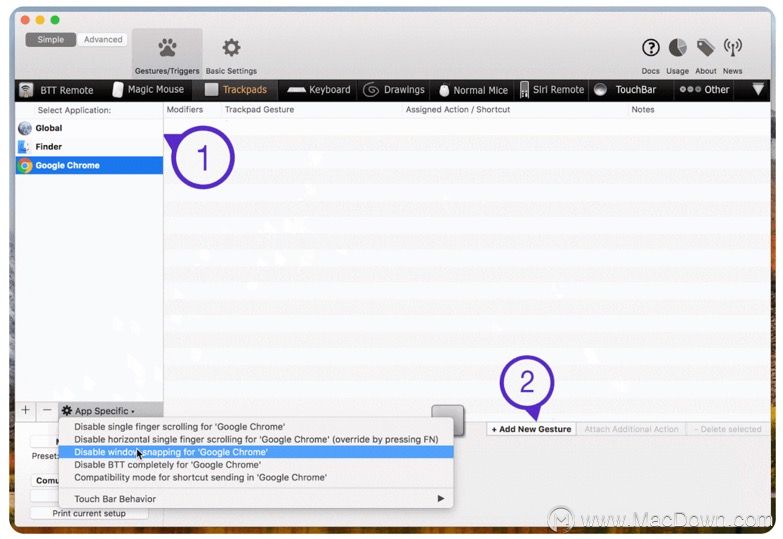
BetterTouchTool有助于微调您与Mac的交互方式,使您的工作关系更加自然。如果觉得这款软件对自己有帮助的朋友们可以点击本页面上的相关软件到页面下载,祝您使用愉快!关注MacDown,悦享更多精彩内容!
如何在Mac上将24位FLAC转换为16位FLAC?
为什么我们需要将24位音频转换为16位音频?如今,我们可以从网站上下载24位FLAC古典音乐,这是他们可以提供的最高质量。毫无疑问,24位FLAC的质量高于CD。